Configurer des identités managées pour ressources Azure sur un groupe de machines virtuelles identiques en utilisant le portail Azure
Les identités managées pour les ressources Azure sont une fonctionnalité de Microsoft Entra ID. Les services Azure prenant en charge les identités managées pour ressources Azure sont soumis à leur propre chronologie. Assurez-vous de passer en revue l’état Disponibilité des identités gérées pour votre ressource et les problèmes connus avant de commencer.
Les identités managées pour les ressources Azure fournissent aux services Azure une identité automatiquement gérée dans Microsoft Entra ID. Vous pouvez utiliser cette identité pour vous authentifier auprès de n’importe quel service prenant en charge l’authentification Microsoft Entra, sans avoir d’informations d’identification dans votre code.
Cet article explique comment effectuer les opérations d’identités managées pour ressources Azure suivantes sur un groupe de machines virtuelles identiques en utilisant le portail Azure :
Si vous n’êtes pas familiarisé avec les identités managées pour ressources Azure, consultez la section Vue d’ensemble.
Si vous n’avez pas encore de compte Azure, inscrivez-vous à un essai gratuit avant de continuer.
Pour effectuer les opérations de gestion dans cet article, votre compte doit disposer des attributions des rôles Azure suivants :
Remarque
Aucune attribution de rôle de répertoire Microsoft Entra supplémentaire n’est requise.
- Contributeur de machine virtuelle pour activer et supprimer l’identité managée affectée par le système à partir d’un groupe de machines virtuelles identiques.
Identité managée affectée par le système
Dans cette section, vous allez découvrir comment activer et désactiver l’identité managée affectée par le système en utilisant le portail Azure.
Activer une identité managée affectée par le système lors de la création d’un groupe de machines virtuelles identiques
Actuellement, le portail Azure ne prend pas en charge l’activation de l’identité managée attribuée par le système lors de la création d’un groupe de machines virtuelles identiques. Au lieu de cela, consultez l’article de démarrage rapide suivant sur la création de groupes de machines virtuelles identiques pour commencer par créer un groupe de machines virtuelles identiques, puis passez à la section suivante pour plus d’informations sur l’activation de l’identité managée attribuée par le système sur un groupe de machines virtuelles identiques :
Activer une identité managée affectée par le système sur un groupe de machines virtuelles identiques existant
Conseil
Les étapes décrites dans cet article peuvent varier légèrement en fonction du portail de départ.
Pour activer l’identité managée affectée par le système sur un groupe de machines virtuelles identiques ayant été initialement configuré sans :
Connectez-vous au portail Azure à l’aide d’un compte associé à l’abonnement Azure qui contient le groupe de machines virtuelles identiques.
Accédez au groupe de machines virtuelles identiques souhaité.
Sous Attribuée par le système, État, sélectionnez Activé puis cliquez sur Enregistrer :
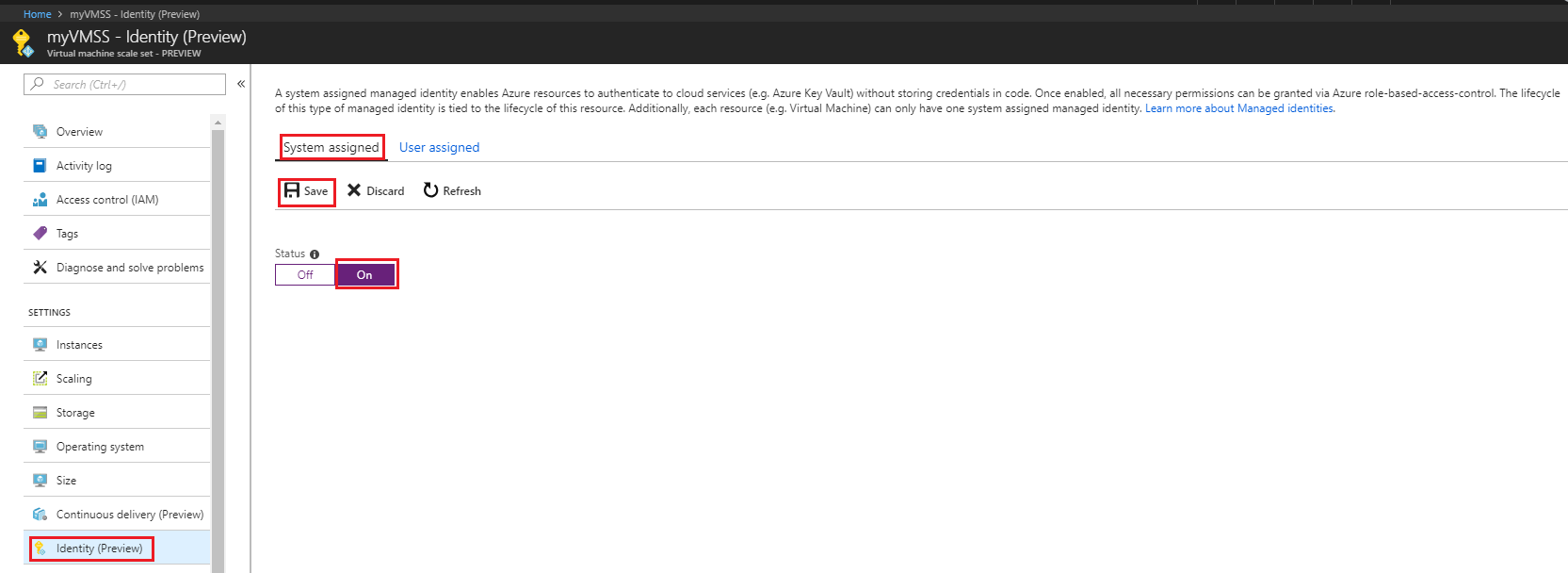
Supprimer une identité managée affectée par le système d’un groupe de machines virtuelles identiques
Si vous disposez d’un groupe de machines virtuelles identiques qui n’a plus besoin d’une identité managée affectée par le système :
Connectez-vous au portail Azure à l’aide d’un compte associé à l’abonnement Azure qui contient le groupe de machines virtuelles identiques. Vérifiez également que votre compte appartient à un rôle qui vous donne des autorisations en écriture sur le groupe de machines virtuelles identiques.
Accédez au groupe de machines virtuelles identiques souhaité.
Sous Attribuée par le système, État, sélectionnez Désactivé puis cliquez sur Enregistrer :
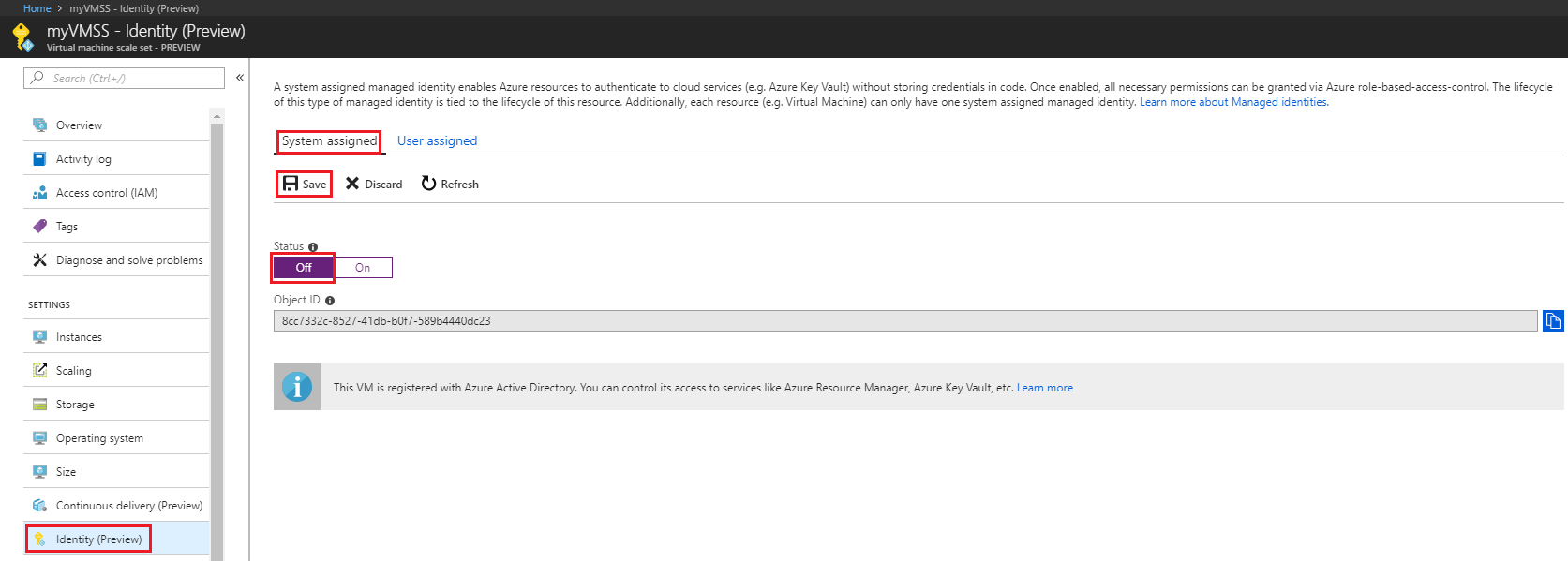
Identité managée affectée par l’utilisateur
Dans cette section, vous découvrez comment ajouter et supprimer une identité managée attribuée par l’utilisateur à partir d’un groupe de machines virtuelles identiques en utilisant le portail Azure.
Attribuer une identité managée affectée par l’utilisateur lors de la création d’un groupe de machines virtuelles identiques
Actuellement, le portail Azure ne prend pas en charge l’attribution d’une identité managée attribuée par l’utilisateur lors de la création d’un ensemble de machines virtuelles identiques. Au lieu de cela, consultez l’article de démarrage rapide suivant sur la création d’un groupe de machines virtuelles identiques pour commencer par créer un groupe de machines virtuelles identiques, puis passez à la section suivante pour plus d’informations sur l’attribution d’une identité managée affectée par l’utilisateur à ce groupe :
Attribuer une identité managée affectée par l’utilisateur à un groupe de machines virtuelles identiques existant
Connectez-vous au portail Azure à l’aide d’un compte associé à l’abonnement Azure qui contient le groupe de machines virtuelles identiques.
Accédez au groupe de machines virtuelles identiques souhaité, cliquez sur Identité, Attribuée par l’utilisateur, puis sur +Ajouter.
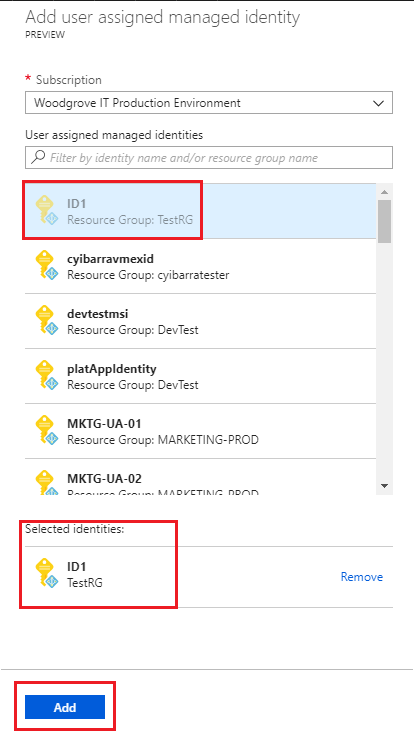
Cliquez sur l’identité affectée par l’utilisateur que vous souhaitez ajouter au groupe de machines virtuelles identiques, puis cliquez sur Ajouter.
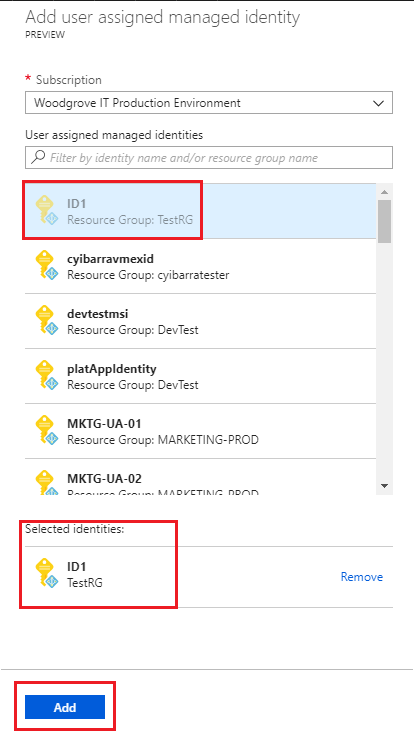
Supprimer une identité managée affectée par l’utilisateur d’un groupe de machines virtuelles identiques
Connectez-vous au portail Azure à l’aide d’un compte associé à l’abonnement Azure qui contient la machine virtuelle.
Accédez au groupe de machines virtuelles identiques souhaité, cliquez sur Identité, puis sur Affecté(e) par l'utilisateur. Cliquez ensuite sur le nom de l’identité managée attribuée par l’utilisateur que vous souhaitez supprimer, puis sur Supprimer (cliquez sur Oui dans le volet de confirmation).
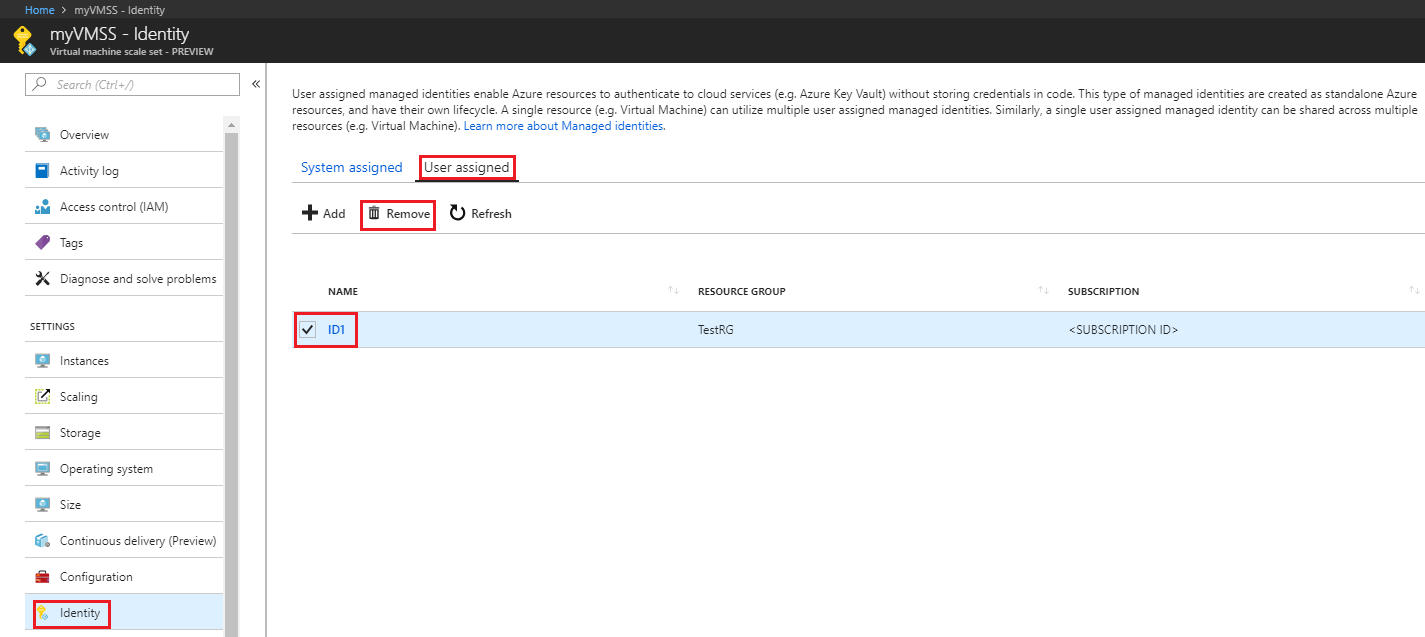
Étapes suivantes
- Dans le portail Azure, accordez à l’identité managée d’un groupe de machines virtuelles identiques Azure l’accès à une autre ressource Azure.